Как сбросить чужой apple id на iphone?
Как удалить Apple ID без пароля
Далеко не всем пользователям удается держать в памяти пароли от различных сервисов и устройств. Поэтому ситуации, когда важный пароль оказывается забыт, – не редкость. Однако если Вы забыли пароль Apple ID, то дальнейшее функциональное использование Вашего iOS-устройства будет весьма сомнительным, т.к. многие операции становятся недоступными. Что делать в случае, если Вы не помните пароль Apple ID, можно ли его удалить и как? Все ответы – в нашей статье.
Способ 1. Как удалить Apple ID с помощью iTunes
Удалить Apple ID можно и с помощью программы iTunes, которая, несомненно, есть у каждого пользователя iOS-устройств. Убедитесь в наличии у Вас последней версии программы, при необходимости – обновите. К минусам использования данного способа можно отнести изредка нестабильную работу приложения и удаление всех данных устройства после его восстановления.
Шаг 1. Запустите на компьютере программу iTunes. Подключите Ваше устройство с помощью USB-кабеля к ПК.
Шаг 2. Нажмите на иконку Вашего устройства. Перейдите в раздел «Обзор».
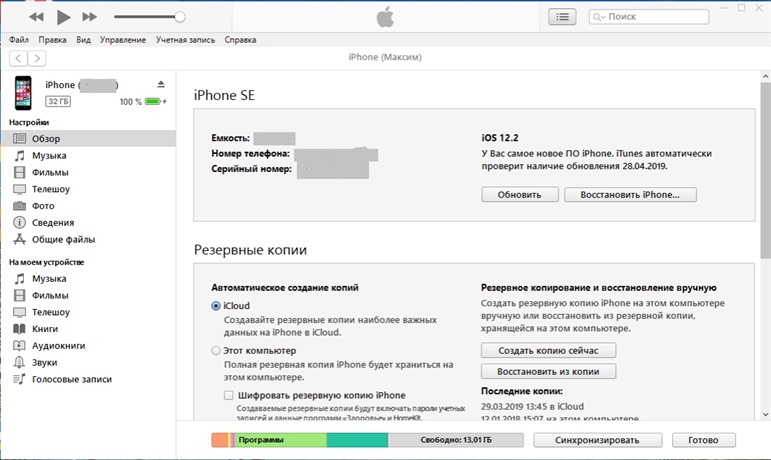
Шаг 3. Выберите опцию «Восстановить iPhone». При появлении запроса подтвердите Ваше решение. После завершения процесса телефон будет восстановлен до заводских настроек, а все данные, включая Apple ID, – стерты.
Способ 2. Программа для удаления Apple ID через компьютер
Программа Tenorshare 4uKey разработана для разблокировки iPhone в тех случаях, когда пароль от устройства забыт. К функциональным характеристикам программы относится также возможность удаления Apple ID на iPhone/iPad без пароля. Ниже приведена пошаговая инструкция, как это сделать.


Шаг 1. Загрузите программу с официального сайта Tenorshare и установите ее на Ваш ПК/Mac.
Шаг 2. Запустите программу и выберите функцию «Убрать Apple ID».

Шаг 3. Подключите Ваше iOS-устройство к компьютеру с помощью USB-кабеля. Разблокируйте устройство, при появлении запроса выберите «Доверять».
Шаг 4. В новом окне программы нажмите «Начать».

Шаг 5. Если на Вашем устройстве выключена функция «Найти iPhone», то через несколько секунд Apple ID будет успешно удален с Вашего устройства. При этом все Ваши данные будут сохранены. Данного результата можно достичь на любом iOS-устройстве.


Если функция «Найти iPhone» на Вашем устройстве включена, необходимо будет сначала сбросить настройки устройства (Настройки – Основные – Сброс – Сбросить все настройки). После автоматической перезагрузки устройства утилита запустит процесс удаления Apple ID.

После этого Вы сможете зайти в другую учетную запись или создать новую.
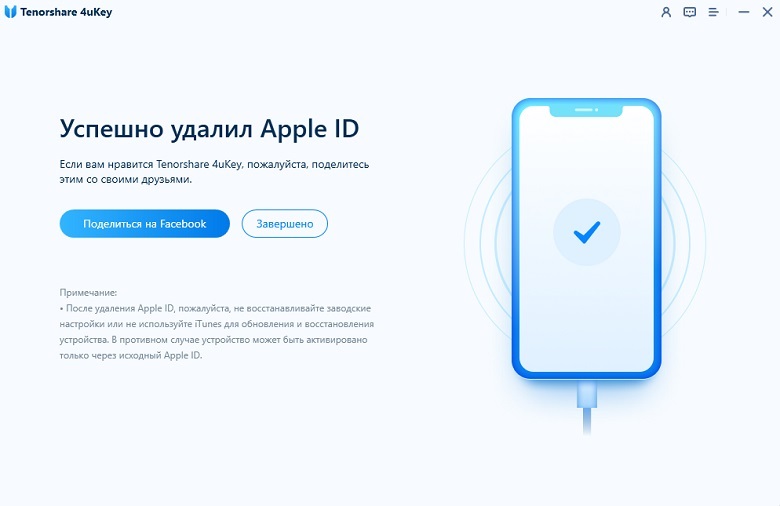
Обратите внимание! Оригинальный Apple ID не может быть повторно использован при регистрации на Вашем устройстве. Данные могут быть сохранены только на устройствах версии выше iOS 10.2. Удаление не сможет быть выполнено на устройствах версии iOS 11.4 и выше, а также на неактивных устройствах.
Стоит отметить, что удаление всего содержимого и настроек, а также восстановление устройства с помощью iTunes после данной операции крайне нежелательно. Для активации устройства после перезагрузки потребуется оригинальный Apple ID, и удалить его повторно с помощью данной программы будет невозможно.
Способ 3. Как удалить Apple ID через настройки
Стандартная процедура удаления учетной записи Apple выглядит следующим образом:
Шаг 1. Перейдите на устройстве в «Настройки», затем в управление Apple ID.
Шаг 2. Пролистайте список опций до конца и выберите «Выйти».
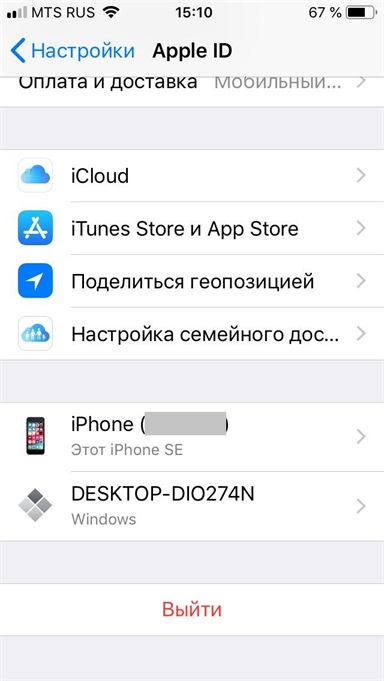
Шаг 3. Выберите «Выйти из iCloud и Магазина». Для отключения функции «Найти iPhone» введите пароль Apple ID. В появившемся запросе повторно нажмите «Выйти».
Как видно из инструкции, для удаления учетной записи через настройки необходим пароль. Если Вы его не помните, потребуется сначала восстановить его – с помощью наиболее предпочтительного для Вас способа.
3.1. Восстановление пароля через электронную почту
Шаг 1. Подключите Ваше iOS-устройство к сети.
Шаг 2. Перейдите в «Настройки», затем выберите «iTunes Store и App Store» или «iCloud», нажмите на «Забыли Apple ID или пароль».

Данную процедуру Вы можете также осуществить на Вашем ПК. Для этого в браузере перейдите на страницу управления учетной записью Apple и также выберите «Забыли Apple ID или пароль».
Шаг 3. В пустую строку введите адрес Вашей электронной почты, используемый в качестве идентификатора Apple ID.
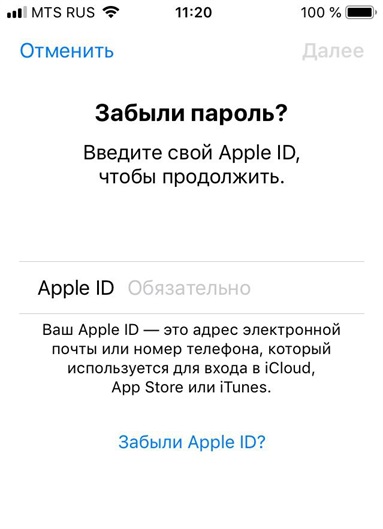
Шаг 4. Выберите «Сброс по e-mail», нажмите «Далее».
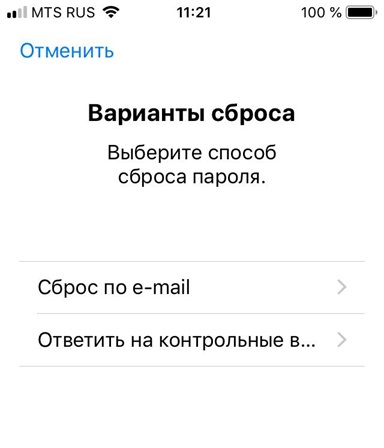
Шаг 5. На Ваш электронный адрес придет письмо со ссылкой для смены пароля. Перейдите по ссылке, введите новый пароль, подтвердите его повторным вводом, после чего выберите опцию «Сбросить пароль».
3.2. Восстановление пароля с помощью контрольных вопросов
Шаг 1. Подключите Ваше iOS-устройство к сети.
Шаг 2. Перейдите в «Настройки», затем выберите «iTunes Store и App Store» или «iCloud», нажмите на «Забыли Apple ID или пароль».

Данную процедуру Вы можете также осуществить на Вашем ПК. Для этого в браузере перейдите на страницу управления учетной записью Apple и также выберите «Забыли Apple ID или пароль».
Шаг 3. В пустую строку введите адрес Вашей электронной почты, используемый в качестве идентификатора Apple ID.
Шаг 4. Выберите «Ответ на контрольные вопросы», затем – «Далее».
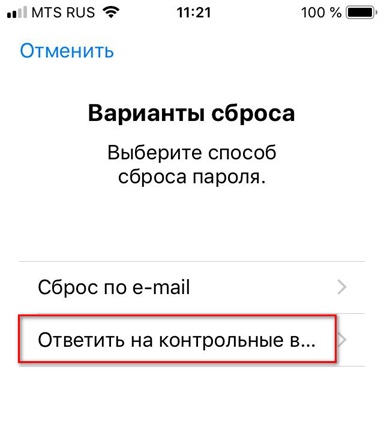
Шаг 5. Вам необходимо будет верно ввести ответы на предложенные вопросы, выбрать «Далее» и дважды ввести новый пароль в специальной форме.
В данной статье мы рассмотрели способы удаления Apple ID на iOS-устройствах без пароля. Если Вы хотите зарегистрировать новую учетную запись или зайти по другим Apple ID на своем устройстве, но забыли пароль от старой записи – лучшим решением будет обратиться к профессиональной утилите Tenorshare 4uKey. Оперативность процессов и простота в использовании Вас порадуют, а результат не заставит себя ждать. Кроме того, Вы можете воспользоваться и другими способами и выбрать наиболее подходящий именно Вам.


Обновление 2019-07-25 / Обновление для Разблокировать айфон
[Решено] 3 эффективных метода включения отключенного iPhone с помощью кликов
Независимо от того, используете ли вы подержанный iPhone или когда-либо использовали другой Apple ID для загрузки некоторых приложений, есть много уведомлений с просьбой снова войти в Apple ID.
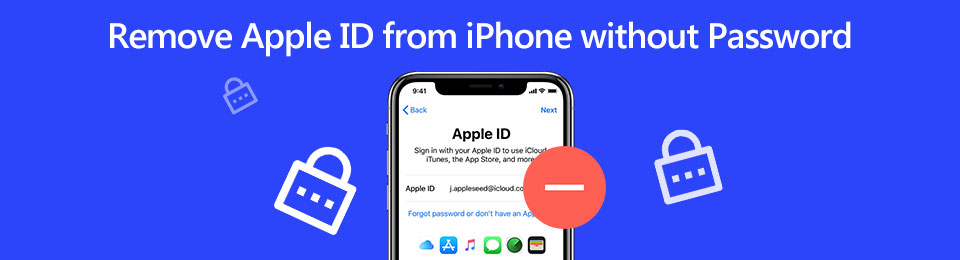
Можно ли удалить Apple ID с iPhone без пароля, чтобы избавиться от сообщения? В статье рассказывается о 4 наиболее часто используемых методах удаления учетной записи Apple ID на iPhone / iPad. Просто прочтите статью и соответственно выберите желаемую.

1. 4 метода удаления Apple ID с iPhone без пароля
Каков наиболее эффективный метод удаления Apple ID с iPhone без пароля? FoneLab iOS Unlocker позволяет удалить забытый Apple ID, чтобы активировать iPhone как новый. Независимо от того, отключен ли iPhone после множества неправильных попыток или заблокирован подержанный iPhone, он всегда позволяет вам войти в заблокированный iPhone.
- Сотрите Apple ID и пароль, чтобы активировать iPhone как новый.
- Удалите забытый пароль, чтобы войти в устройство с заблокированным экраном.
- Удалите Apple ID без секретного вопроса, доверенного номера или устройства.
- Создайте новый Apple ID и пароль, чтобы получить полный контроль над своим iPhone.
FoneLab Помогает вам разблокировать экран iPhone, удалить Apple ID или его пароль, удалить экранное время или пароль ограничения в секундах.
- Помогает вам разблокировать экран iPhone.
- Удаляет Apple ID или его пароль.
- Удалите экранное время или пароль ограничения в секундах.
Шаг 1 После того, как вы установили iOS Unlocker, вы можете запустить программу на своем компьютере, чтобы удалить Apple ID с iPhone. После этого вы можете подключить iPhone к компьютеру с помощью кабеля USB.

Шаг 2 Нажмите Trust на вашем iPhone и введите пароль экрана. После этого компьютер подключится к iPhone, и вы сможете нажать Start кнопку, чтобы стереть Apple ID и удалить его с iPhone.

Шаг 3 Если вы уже включили Find My iPhone вариант, вы можете выполнить шаги, чтобы сбросить все настройки и ввести код доступа к экрану, чтобы удалить все настройки, включая Apple ID с iPhone без пароля.

Примечание. Не удаляйте все содержимое и настройки на вашем iPhone, иначе iPhone может быть навсегда связан с исходным Apple ID. Убедитесь, что вы не используете iTunes для обновления или восстановления вашего iPhone, иначе он также может быть заблокирован.
2. Удалите Apple ID с iPhone без пароля через предыдущего владельца.
Если вы приобрели подержанный iPhone, вы можете просто связаться с предыдущим владельцем, чтобы получить код доступа для Apple ID, или попросить удалить Apple ID с iPhone без пароля с помощью функции «Найти iPhone».
Шаг 1 Перейдите в учетную запись iCloud в Интернете и войдите в систему с идентификатором и паролем.
Шаг 2 Нажмите Найти iPhone вариант в нижней части интерфейса.
Шаг 3 Выберите желаемый iPhone из Все устройства .
Шаг 4 Выберите Удалить из аккаунта вариант.
Шаг 5 Нажмите Стереть [устройство] чтобы удалить Apple ID с iPhone.
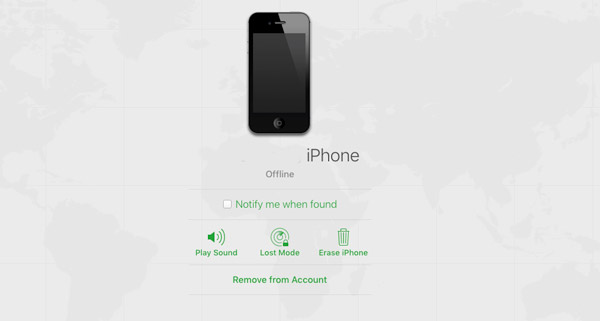
3. Удалите Apple ID с iPhone без пароля путем деактивации.
Если вы забыли старый Apple ID, который вы использовали для загрузки приложений на свой iPhone, вы также можете деактивировать и удалить старый Apple ID с iPhone без пароля, как описано ниже.
Шаг 1 Убедитесь, что вы уже вышли из системы Apple ID из других приложений.
Шаг 2 Перейдите в Настройки приложение и выберите Магазин приложений и iTunes вариант.
Шаг 3 Коснитесь Apple ID, чтобы выбрать Выход из системы вариант.
Шаг 4 После этого перейдите к Настройки app и выйдите из iCloud.
Примечание. Если вы забыли пароль от старого Apple ID на своем iPhone, вы можете щелкнуть iForgot возможность получить пароль заранее. Затем вам нужно ответить на контрольные вопросы.
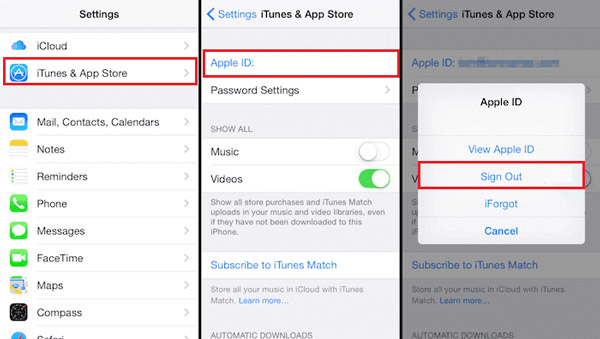
4. Удалите Apple ID с iPhone без пароля из режима восстановления iTunes.
Режим восстановления iTunes предоставляет еще один эффективный метод удаления Apple ID без пароля. Но это приведет к зависанию iPhone при блокировке активации после восстановления. Вот подробный процесс, который вам следует знать.
Шаг 1 Нажмите и удерживайте мощность кнопку, чтобы выключить iPhone.
Шаг 2 Подключите iPhone к компьютеру и запустите iTunes.
Шаг 3 Войдите в режим восстановления для вашего iPhone, нажав кнопку Боковое сравнение кнопку.
Шаг 4 После этого вы можете нажать Восстановить кнопку, чтобы удалить свой Apple ID.
Примечание: если вам нужно удалить Apple ID с вашего iPhone без пароля, вам нужно нажать кнопку Главная на вашем iPhone 6 в режим восстановления. Держи Volume Down на вашем iPhone 7 / 7Plus. нажмите Боковое сравнение , чтобы войти в режим восстановления на iPhone 8 / X / XR / XS / 11/12.

2. Часто задаваемые вопросы об удалении Apple ID с iPhone без пароля
Что такое Apple ID iPhone?
Apple ID — это метод аутентификации, используемый Apple для iPhone, iPad, Mac и других устройств Apple. Он содержит личную информацию и настройки для пользователей. Когда Apple ID используется для входа на устройство Apple, устройство автоматически использует настройки, связанные с Apple ID.
Удалит ли Apple ID при сбросе настроек на iPhone?
Нет. Параметр «Стереть все содержимое и настройки» удаляет только содержимое телефона. Но записи для iMessage, FaceTime и iCloud не удаляются на сервере Apple, связанном с iPhone. Вам по-прежнему необходимо выйти из учетной записи и отменить регистрацию Apple ID с iPhone без пароля.
Как изменить Apple ID на iPhone без пароля?
Когда вы переходите на сайт https://appleid.apple.com/. Введите свое имя и текущий адрес электронной почты, который вы использовали для входа в учетную запись Apple. Затем вы можете восстановить Apple ID по электронной почте или ответить на вопросы безопасности, вы можете получить электронное письмо с новым Apple ID для вашего iPhone.
Можно ли восстановить заводские настройки заблокированного iPhone, чтобы удалить Apple ID?
Да. Если вы введете неправильный пароль для Apple ID слишком много раз, ваш iPhone будет заблокирован. С помощью iTunes вы можете сбросить отключенный iPhone до заводских настроек, а затем вы можете следовать приведенным выше решениям, чтобы удалить Apple ID с iPhone.
Заключение
Как лучше всего удалить Apple ID с iPhone без пароля? В статье представлены 4 часто используемых метода, которые вам следует знать. Конечно, вы можете просто попросить предыдущего владельца удалить устройства из iCloud в Интернете, деактивировать старый Apple ID из учетной записи или даже использовать режим восстановления iTunes, чтобы получить iPhone как новое устройство.
Но FoneLab iOS Unlocker — самый эффективный метод, который позволяет вам удалить забытый Apple ID с iPhone без пароля в различных сценариях. Просто узнайте подробности и соответственно выберите желаемый.
Если вы хотите узнать больше о том, как удалить Apple ID без пароля, оставьте комментарии ниже.
FoneLab Помогает вам разблокировать экран iPhone, удалить Apple ID или его пароль, удалить экранное время или пароль ограничения в секундах.
Как отвязать Айфон от Apple ID бывшего владельца
Очень часто, покупая с рук технику от Apple, новые владельцы сталкиваются с ситуацией, когда необходимо правильно отвязать от устройства старый Apple ID и выйти из всех связанных сервисов. Также возникают ситуации, когда приобретенный iPhone оказывается заблокированным и для активации требуют ввести логин и пароль Apple ID предыдущего владельца.
Наш материал расскажет как сменить Apple ID на яблочных гаджетах и обнулить их. Также рассмотрим ситуацию с отключением блокировки активации.

Покупка б/у айфонов требует тщательной проверки
Каким должно быть приобретаемое с рук устройство Apple
Для начала дадим немного теории и расскажем, каким должны быть покупаемые с рук устройства iPad или iPhone.
-
Посредством резервных копий владельцу желательно сохранить все данные на продаваемом устройстве в облаке iCloud. После этого должен быть выполнен выход из аккаунтов в iCloud, iTunes Store и App Store.
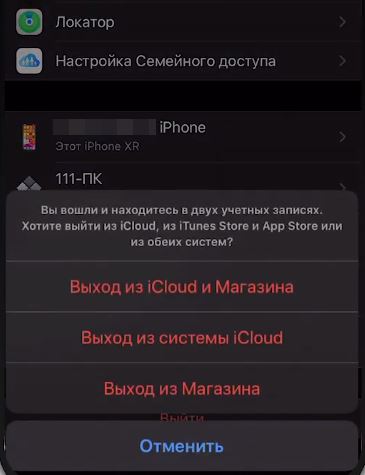
Выход из аккаунта в iCloud и App Store

Сброс айфона к заводским настройкам
Вот наглядная инструкция, как отвязать старый Apple ID от айфона и обнулить его:
После такого сброса, вы без проблем сможете активировать свой Apple ID на устройстве и пользоваться им.
При покупке айфона или айпада требуйте от владельца всю документацию по устройству: гарантийный талон, коробку и кассовый чек (важнейший документ). Серийный номер (Serial No.) в телефоне и на коробке должен совпадать (иногда серийник указан на чеке). Проверьте историю гаджета через официальный сервис checkcoverage.apple.com . На сим-лотке имеется IMEI – он также должен совпадать с данными на коробке.
Как разблокировать б/у айфон (с чеком и коробкой)
Если удаление старого Apple ID было выполнено частично, имеется большая вероятность последующей блокировки устройства (Activation Lock). Произойти такое может после очередного обновления или прошивки гаджета и станет большой неожиданностью для владельца. Такая блокировка активируется на серверах компании и на этапе настройки устройства требует подвязки первоначального Apple ID. Избежать Activation Lock-а не получится, ведь система очень надежно защищена.

Блокировка активации iPhone по Apple ID
Если такое произошло – единственным способом, который вам поможет разблокировать б/у iPhone, станет обращение в поддержку Apple. В ходе этого обращения от вас потребуют подтверждения чистоты сделки.
Если при покупке гаджет был проверен и вам передали на него все документы (кассовый чек, гарантийку, коробку) – разблокировать айфон будет намного проще.
Для начала вам нужно сделать четкие фотографии:
- кассового чека – это главное свидетельство официальной покупки айфона;
- второе фото чека, где внизу впишите от руки серийный номер (если его в чеке нет)
- устройства с окном блокировки;
- задней крышки устройства;
- коробки, где наклеена информация о серийном номере и IMEI;
- фото sim-лотка с указанным там номером IMEI;
Скачайте эти фото на компьютер и дополнительно создайте единый zip-архив со всеми вложенными фото. Простыми словами – заархивируйте папку с фото, иногда поддержка просит фото именно в таком виде.
Важно: перед звонком в поддержку у вас уже должен быть активирован собственный Apple ID. Сразу же авторизуйтесь с ним на сайте appleid.apple.com . Также откройте рабочую почту, на которую будут приходить письма, отправленные поддержкой. Такой подход позволит вам в телефонном режиме со специалистом быстро провести всю настройку.
- После всех приготовлений вам нужно позвонить на официальный номер поддержки Apple в России 8‑800‑333‑51‑73.
- После соединения со специалистом укажите цель вашего обращения: отвязка Apple ID бывшего владельца от вашего устройства . Сотрудник будет задавать вопросы – рассказывайте все как есть, где и когда покупали, какие документы вам передали, как зовут продавца. Укажите на тот факт, что сделаны все необходимые фото для доказательства ваших слов.
- Если будете убедительны, специалист запросит у вас email и отправит на него письмо, где будет вложена ссылка для отправки файлов на сайт Apple.
- Вам нужно будет сразу же перейти по ссылке в письме и на специальной страничке Apple прикрепить и отослать все фото, сделанные заранее.
- Если будете действовать оперативно, специалист сразу же просмотрит ваши фотографии и, если сомнений в их подлинности не будет, создаст заявку на разблокировку устройства. У вас дополнительно запросят контактный телефон и email.
Конечно же, никто вам не даст 100% гарантии, что устройство разблокируют. Будут проводится проверки. Есть вероятность, что поддержка Apple свяжется с магазином и запросит подтверждения факта продажи и оригинальности кассового чека. Сама проверка может длиться до 21 дня.
Если по вашему устройству будет принят положительный ответ, вас обязательно уведомят об этом по почте или телефону. После этого ваше устройство будет разблокировано и вы сможете привязать к нему новый Apple ID.
Важно! Если у вас нет чека или коробки – не нужно пытаться обмануть поддержку Apple. Любой подвох или подмена с чеком будет обнаружена.
Если заблокированный б/у айфон не имеет документов
Если вы приобрели айфон с рук, документов по нему нет и прилетела блокировка активации – ситуация достаточно плачевная. Бывает такое, что вместе с телефоном передаются только логин-пароль от Apple ID и поначалу устройство работает в штатном режиме. Однако после обновления или прошивки iOS может появиться запрос на данные другого Apple ID и телефон будет заблокирован. В таком случае вы не сможете доказать прозрачность вашей покупки и, по сути, смартфон превратится в заряжаемый кирпич.
В интернете сейчас можно встретить множество инструкций или рекламы специальных программ и сервисов, которые помогут обойти блокировку iPhone/iPad. В случае с инструкциями – это давние туториалы по обходу Activation Lock, которые уже давно не работают. Также неизвестные лица предлагают использовать платные сервисы, которые быстро разблокируют айфон. Но если почитать отзывы о их работе – это сплошные заказные комментарии.
Как отвязать iPhone (Айфон) от Apple ID (Айклауда) не зная логина и пароля? 5 СПОСОБОВ (+Отзывы)
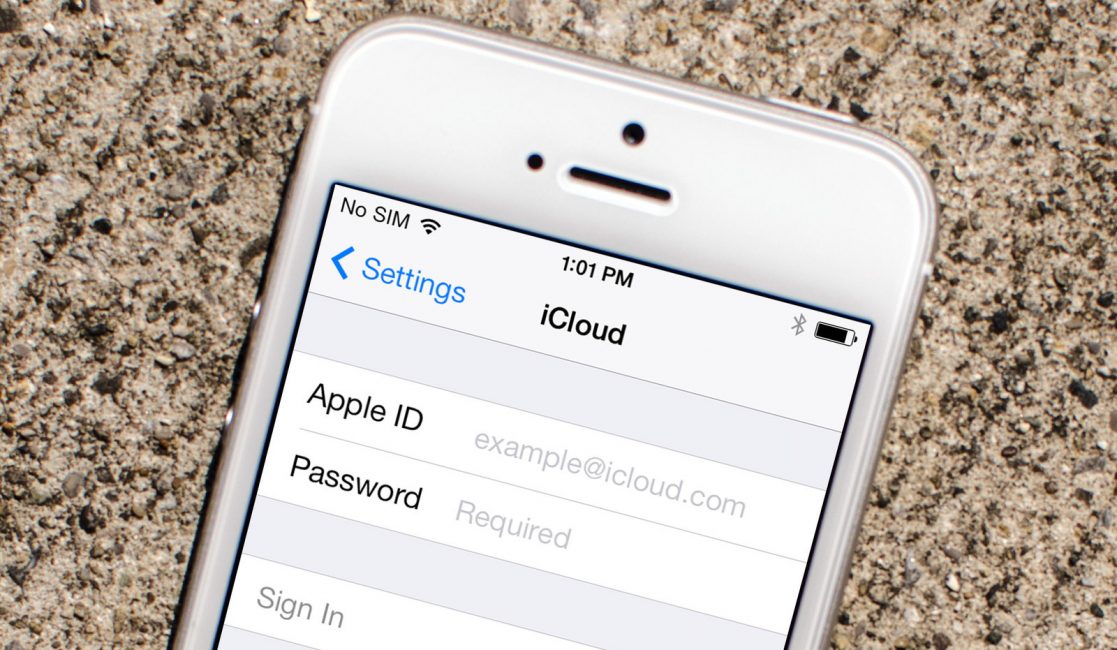
Как отвязать apple id от iphone?
Как отвязать apple id от iphone? Этим вопросом задаются при запрашивании данных совершенно чужой записи Apple ID после восстановления, либо обновления прошивки. Данная ситуация случается при покупке iPhone с рук (б/у). Во избежание подобного просто следует предпринять определенные шаги, о которых поговорим далее более детально…
Содержание:
Минусы Apple ID
Прежде важно уточнить, что в мобильной версии ОС Apple производителем внедрена наиболее совершенная система безопасности.
Данное техническое решение призвано предупредить число краж. У владельцев новейших гаджетов меньше причин беспокойства утраты собственного устройства.
Краденных аппаратов на вторичном рынке действительно стало меньше, однако «невежество» некоторых продавцов в конечном итоге приводит к тому, что настоящий хозяин техники сталкивается с полной блокировкой Айфона после обновления ОС (операционной системы).
Если нет возможности связаться с продавцом, либо со службой поддержки, устройство становится актуальным разве что в роли источника запчастей.
Ведь отвязать Apple ID от iPhone без знания пароля просто невозможно.
Чтобы получить полноценный «инструмент», важно побеспокоится об отвязке телефона от учетной обязательной записи в iCloud и не забыть отключить опцию «Найти телефон».
Отключение аккаунта
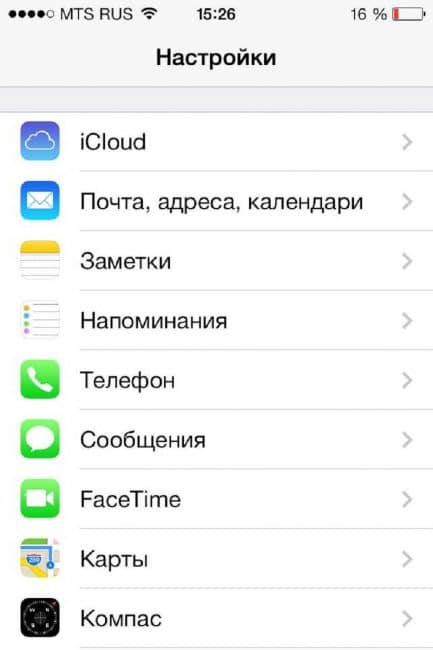
Заходим в Настройки
Обнаружить необходимый пункт «iCloud». В нем-то и проводится отключение имеющегося аккаунта.
Зайдя в облачное хранилище, ползунок под названием «Найти iPhone» просто передвигается до «неактивного состояния».
Потом система начинает требовать ввод именно защитного кода. Д
ля покупателя же на вторичном рынке в обязательном порядке необходимо будет уточнить у продавца необходимый код.
Далее на той же странице настоящий владелец берётся тапнуть раздел «Удалить учетную запись».
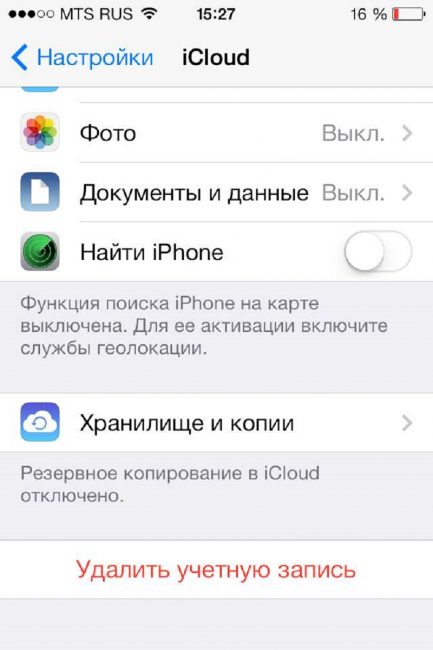
Удаляем учетную запись
Абсолютная очистка данных обусловлена выбором в диалоговом окне пункт «Удалить с iPhone».
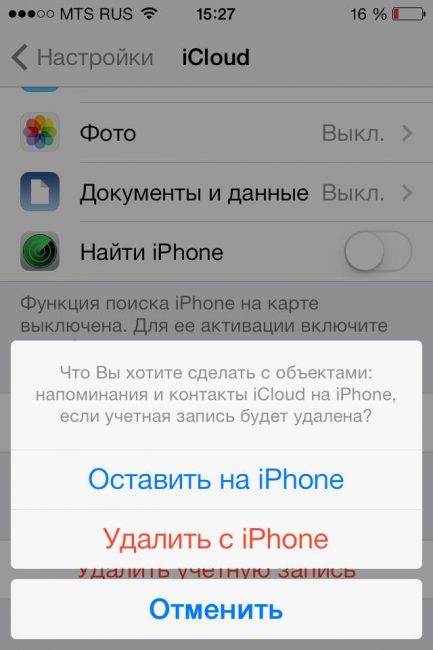
Зависимо от числа данных и модели телефона процесс обычно занимает максимум полчаса.
Дополнительные шаги
Однако вышеперечисленных мер может быть недостаточно, поэтому для пущей верности «бывалые» владельцы устройства рекомендуют предпринять еще два шага:
Удаление последней проводится с помощью браузера компьютера.
Как отвязать apple id от iphone благодаря сервисам «iCloud»?
Способ помогает обойтись даже без устранения учетной записи на Айфон.
Для, воплощения, задуманного достаточно иметь лишь доступ к сети.
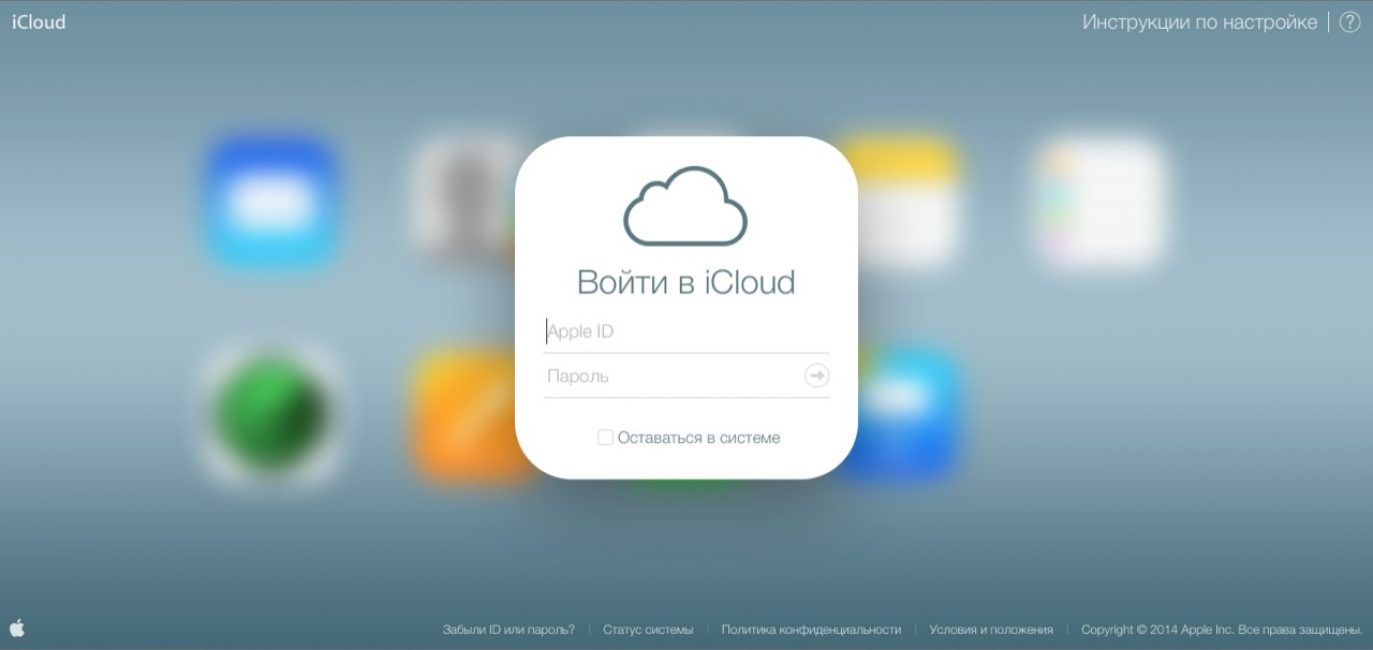
Входим в iCloud
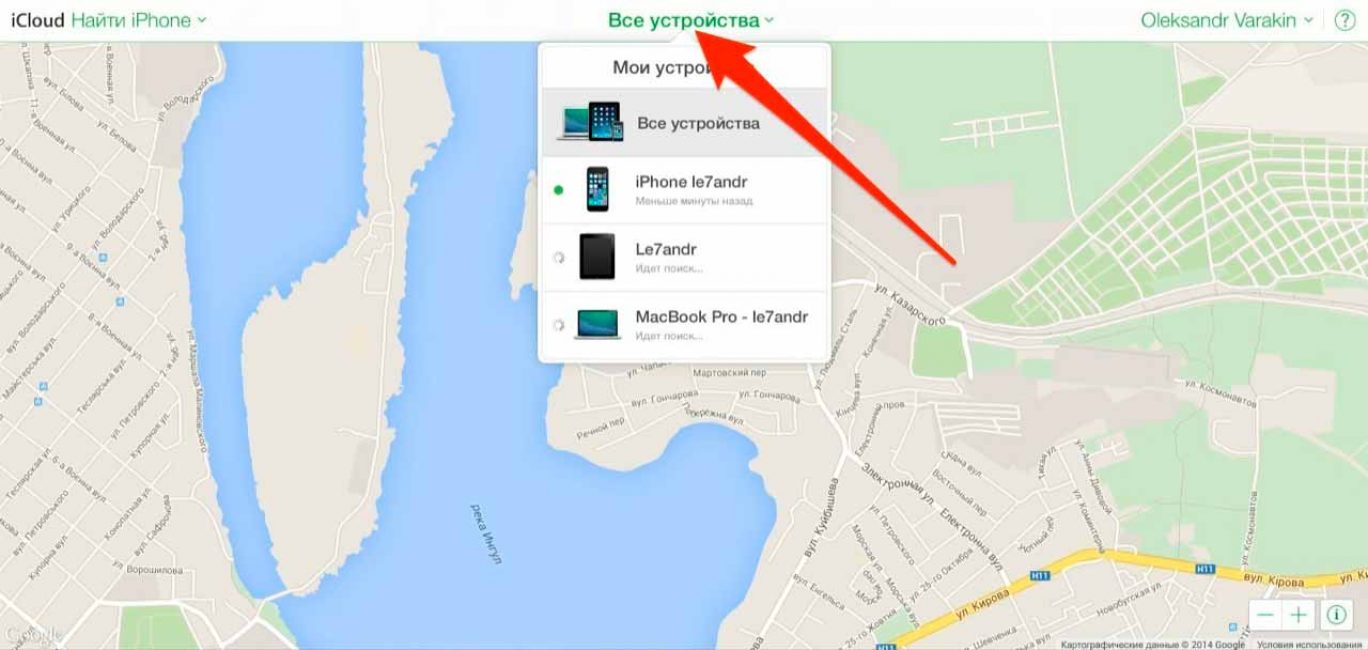
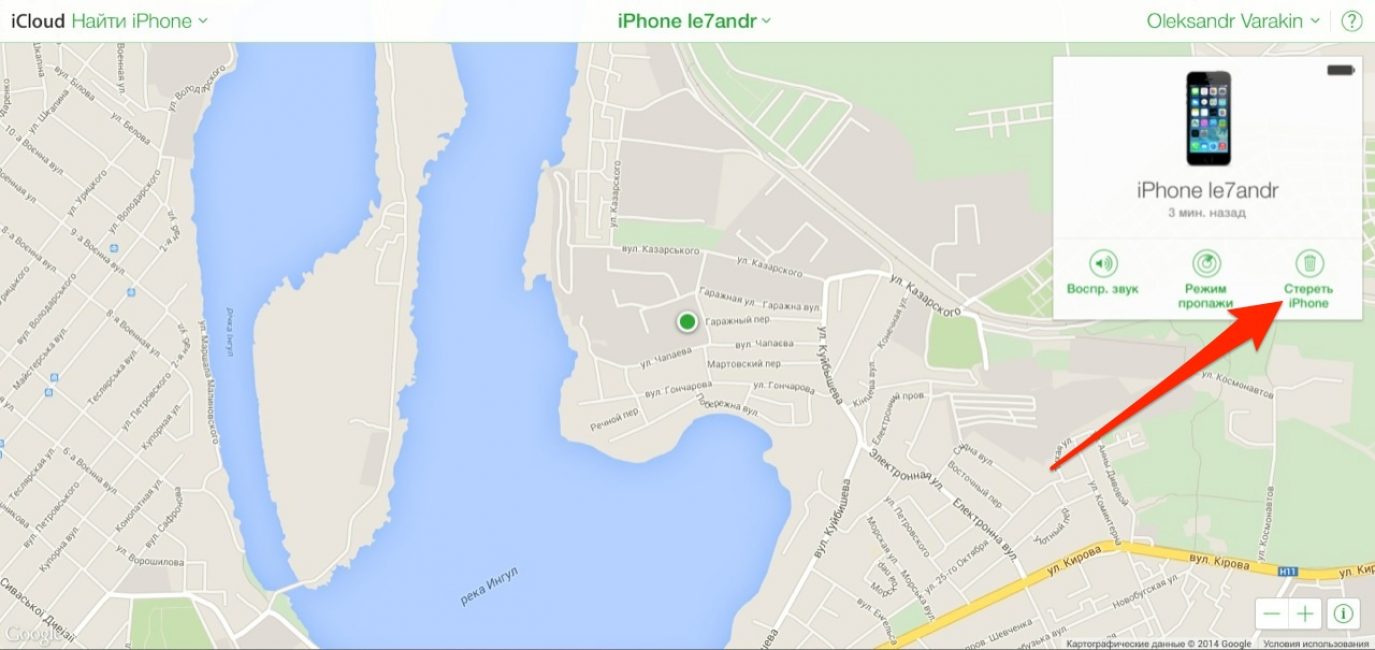
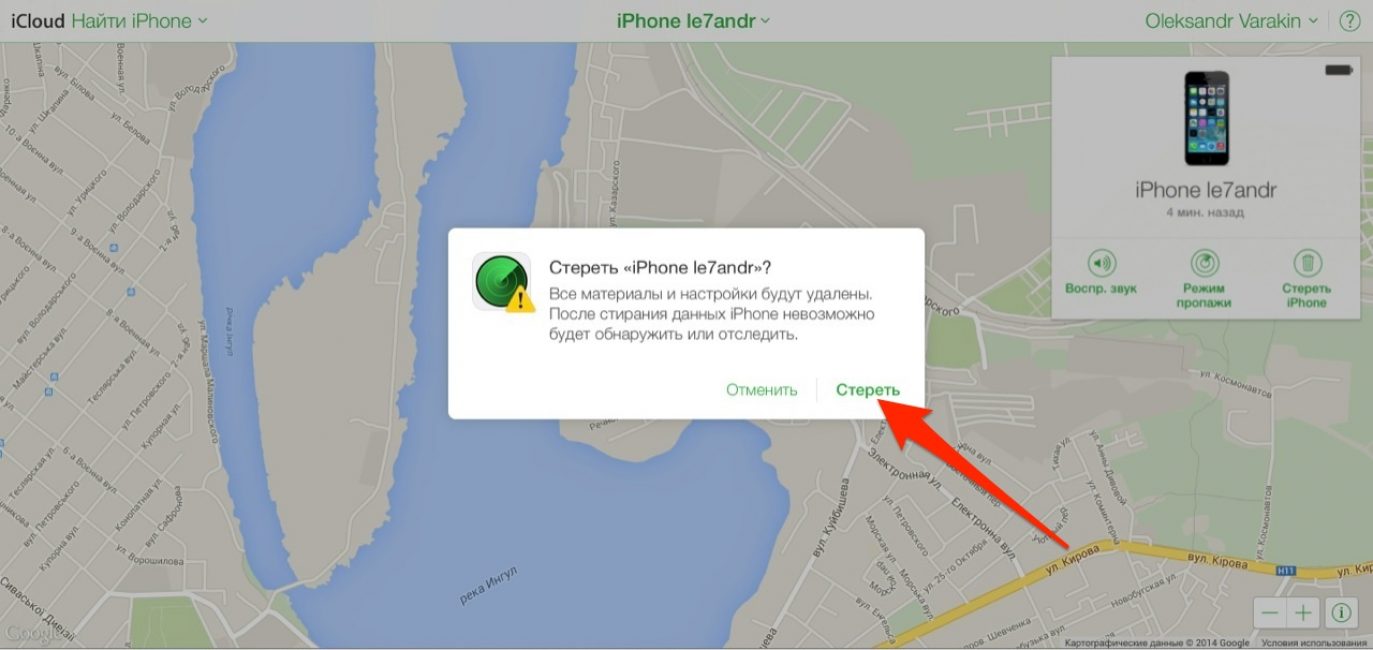
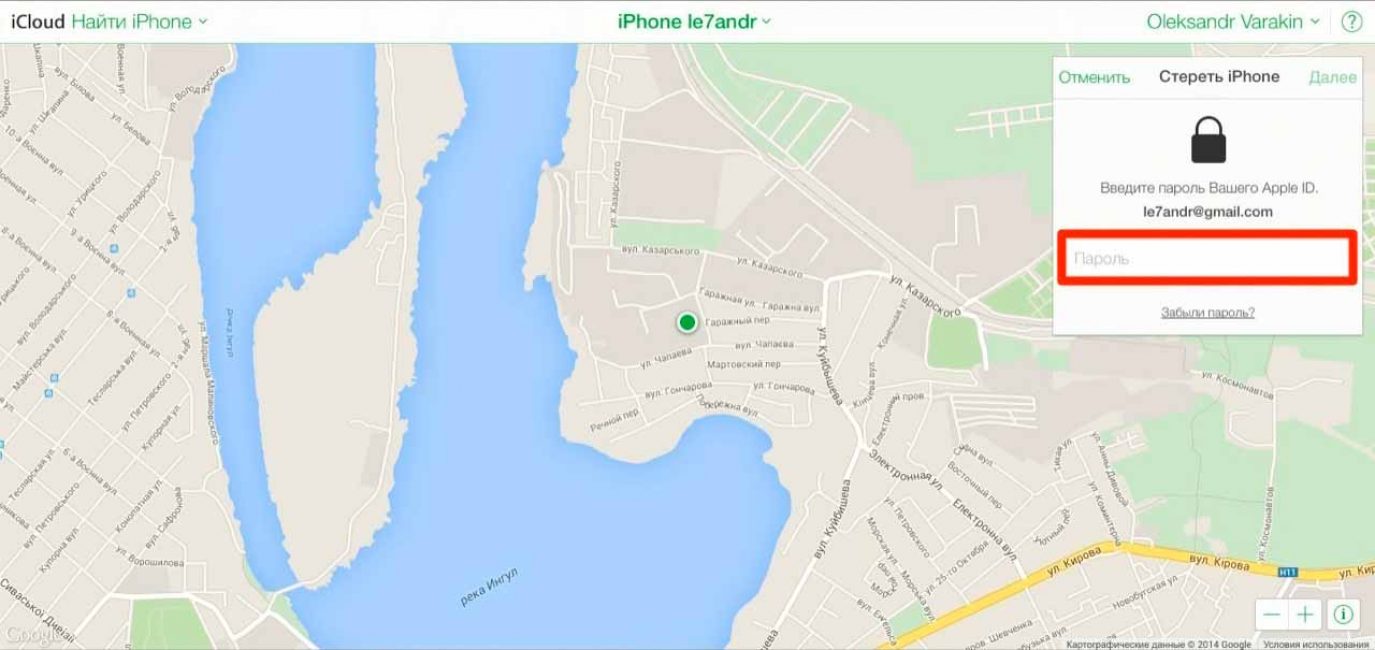
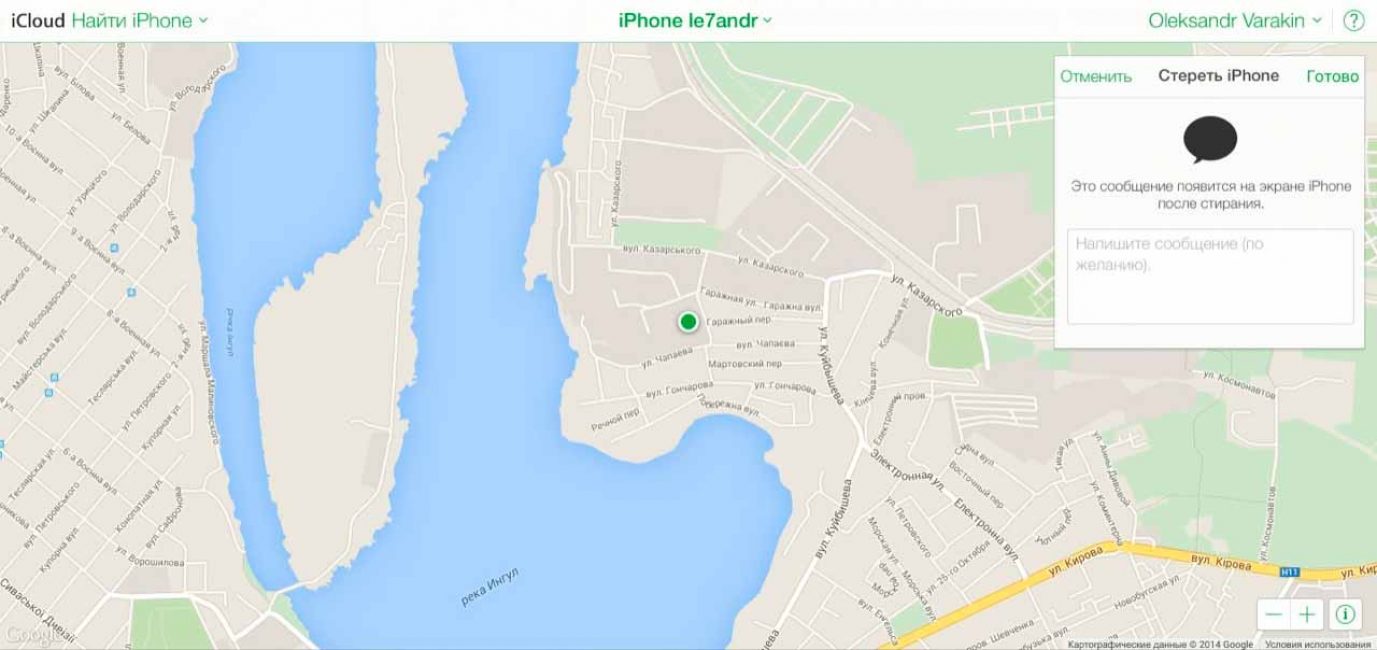
Стирание начинается моментально, после выполнения последнего этапа процедуры.
Основное условие – на протяжении всего времени аппарат должен быть подключен к интернету.
Сброс настроек гаджета и удаление данных
Процедура начинается с открытия меню телефона (его параметров).
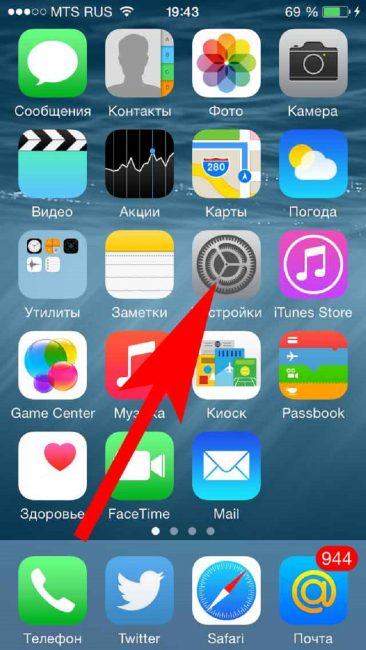
Выбирается пункт «Основные».
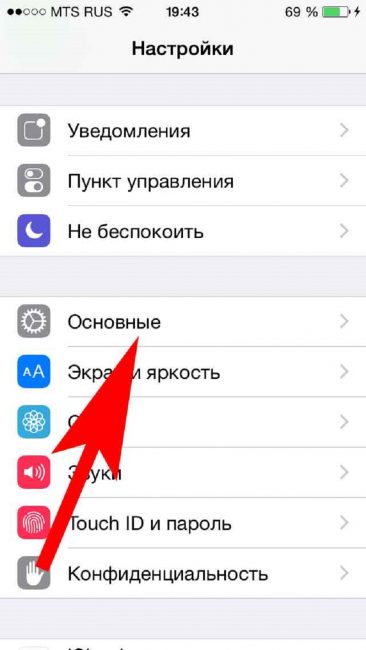
Помотав параметры вниз, важно остановится на пункте «Сброс», отвечающем за восстановление первоначальных параметров гаджета.
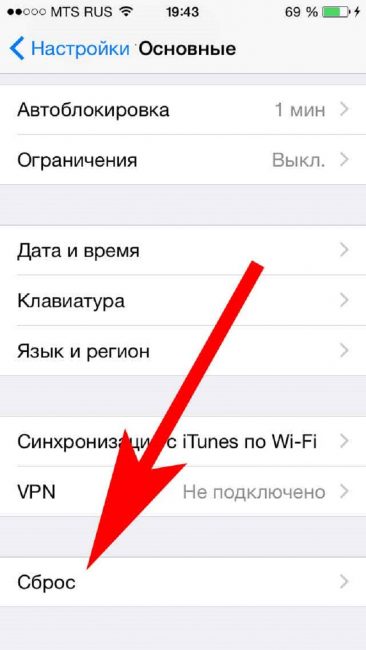
Все настройки, также персональные данные устраняются нажатием на кнопку «Стереть настройки и контент».
После ввода пароля (защитного тира) начинается удаление имеющихся сведений.
Как проверить iPhon на присутствие Activation Lock?
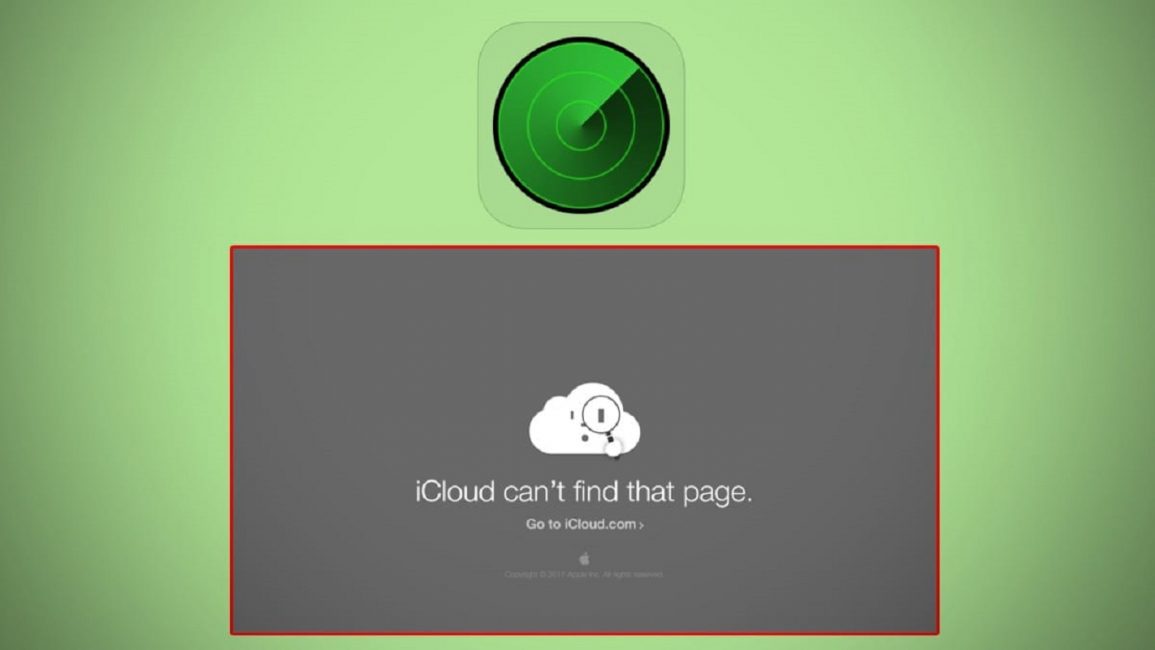
Проверяем наличие блокировки
В начале 2017 года компания Apple прекратила поддержку страницы, где была возможна проверка на присутствие Activation Lock по имейл Айфона. Объяснили вмешательством хакеров.
Сегодня страница до сих пор отключена. Поэтому при покупке Айфона в обязательном порядке попросите прежнего владельца отвязать гаджет от имеющейся учетной записи.
Главное, не вестись на уверения: «Он и так будет нормально работать…ничего же страшного».
Он так не функционирует. Стоит хотя бы раз обновить прошивку, как настоящий владелец остается просто с «кирпичом».
Не будет возможности отключить Activation Lock даже перепрошивкой телефона любым известным способом.
Причина в проверке наличия блокировки при первом же запуске гаджета, восстановлении, либо обновлении прошивки.
Сведения о наличии блокировки определенного аппарата iOS сохраняются на сервере компании Эппл.
Просто нет вариантов устранять информацию удаленно.
Даже служба поддержки не поможет. Только при условии наличия товарного чека есть шанс что-то сделать. Однако лучше не испытывать «судьбу».
ВИДЕО: Как убрать iCloud с телефона ?
Что делать если купил iPhone с Apple ID или iCloud
Как отвязать iPhone (Айфон) от Apple ID (Айклауда) не зная логина и пароля? 5 СПОСОБОВ (+Отзывы)
Выводы
В этой статье мы постарались ответить на все вопросы, показать все варианты отвязки Apple ID от iPhone. А также как сбросить настройки и удалить данные. Надеемся, что наша статья будет для Вас полезной.
Ознакомившись с информацией, пожалуйста, оставьте в комментариях свои оценки с аргументацией. Они будут полезными для других читателей. Нам очень важно Ваше мнение. Благодарим за Ваше участие. Мы ценим каждый Ваш отзыв и потраченное время.
Как сбросить учетную запись на iPhone
время чтения: 4 минуты
По разным причинам у пользователей айфонов часто возникает вопрос – как сбросить учетную запись на айфоне. Возможно, вы забыли пароль или продаете свой айфон – мы расскажем про все известные способы сбрасывания учетной записи.
У каждого пользователя продукции Apple, смартфонов iPhone, возникает ситуация, когда необходимо отвязать аккаунт от устройства. Причин тому может быть несколько, но вопрос один, как сбросить учетную запись на айфоне. В отличие от смартфонов на базе Android с iOS все далеко не просто, и сбросом параметров здесь не обойтись, потому, мы разберем, как удалить с телефона учетные данные и для чего это нужно.

Когда требуется сбросить айди на Айфоне?
Причиной сбросить аккаунт эпл может быть несколько, например:
- вы продаете свой Айфон;
- передаете его в пользование кому-либо;
- забыли пароль от аккаунта.
И масса других ситуаций, когда нужно удалить свой апл айди с телефона.

Как сбросить id на Айфоне 5S и других моделях?
В случае, когда вы знаете пароль от аккаунта, причиной сброса становится продажа или передача телефона, то сделать сброс достаточно просто. Для этого необходимо следовать инструкции:
- Берем смартфон и открываем «Настройки».
- Далее переходим в «Apple ID».
- Внизу нажимаем «Выход».
- Далее потребуется ввести свой пароль. Вводим и нажимаем «Выкл.».

Эта небольшая инструкция и станет ответом на вопрос, как сбросить эпл айди на 6 айфоне и других моделях.
Но отметим, что у некоторых, такие действия не всегда помогают полностью удалить данные о телефоне и «забыть» ID, потому дополнительно стоит выполнить следующее:
- После выхода из учетной записи перейдите в «Настройки». Далее откройте «Основные» и «Сброс».
- Здесь выберите пункт «Стереть контент и настройки». Здесь потребуется ввести пароль для разблокировки телефона, если он установлен, пароль ограничений, подтвердить действие.
После этих двух действий телефон будет очищен от данных.

Как сбросить аккаунт на айфоне без доступа к телефону?
Может быть такое, что доступа к гаджету у Вас уже нет. Могли его потерять или продать, но там остались ваши данные и аккаунт. Очистить свой Айфон можно и без доступа к нему. Для этого понадобится сделать следующее:
- Заходим на сайт icloud.com.
- Авторизуемся через свой Apple ID, который привязан к нужному телефону.
- Находим раздел «Найти iPhone» и переходим во вкладку «Все устройства».
- Выбираем нужный гаджет и нажимаем «Стереть iPhone».
- Далее потребуется подтвердить действие и ввести свой пароль.
После этого, когда в следующий раз телефон будет подключен к интернету, то произойдет сброс системы до заводских настроек, удаление всех данных и отвязка аккаунта, после чего его можно будет настроить с другим ID.

Удаление устройства с аккаунта
Также после такой очистки проверьте статус устройства на сайте Apple. В частности, зайдите в свой аккаунт и проследите, чтобы его не было в числе подключенных гаджетов.
В случае если устройство есть в списке, то нажмите на него, далее нажмите «Удалить из учетной записи».
После этого на телефоне автоматически будет произведен выход.
Ранее также требовалась отвязка телефона через сервис Activation Lock, но начиная с 2017 года Apple отключила эту функцию из публичного доступа.

Удаление учетной записи
И последним способом сбросить учетную запись становится полное удаление Apple ID. Это, конечно радикальная мера, но если вы больше не планируете пользоваться техникой компании Apple, то этот вариант также подойдет. Сделать удаление можно двумя способами, в частности:
- Изменение данных в аккаунте.
- Обращение в службу поддержки.
В случае с первым вариантом, вам необходимо зайти на страницу управления аккаунтом, изменить персональные данные, а также почту, к которой будет привязан аккаунт. После внесения изменений подтвердить их, и можно забыть о том, что ID существует. После этого все устройства будут от него отвязаны.

И вторым вариантом становится обращение в службу поддержки. Для этого потребуется:
- Перейти на страницу создания запроса в службу поддержки.
- Заполнить все необходимые поля.
- Отправить сообщение.
При этом отметим, что заполнять необходимо на английском языке.

Возможные проблемы при удалении или отвязке аккаунта Apple ID
Проблемой может стать не полное удаление данных, поскольку отвязка аккаунта предполагает только сброс, но не очистку данных.
Потому потребуется провести сброс данных до заводских настроек в соответствии с инструкцией, которая была предоставлена ранее.
